Ketika datang ke dunia teknologi, salah satu sistem operasi yang masih tetap populer adalah Windows 7. Walaupun sistem operasi ini sudah agak ketinggalan dari segi teknologi, tapi masih banyak yang setia dengan Windows 7. Namun dengan berjalannya waktu, terdapat beberapa kasus dimana sistem operasi ini perlu diinstall ulang. Nah, pada artikel ini kami akan memberikan panduan cara install ulang Windows 7.
 Cara Install Ulang Windows 7 dengan Bootable Flashdisk
Cara Install Ulang Windows 7 dengan Bootable Flashdisk
Metode yang pertama ini menggunakan bootable flashdisk sebagai media instalasi sistem operasi Windows 7. Berikut adalah langkah-langkah cara instal ulang Windows 7 dengan bootable flashdisk:
Langkah 1: Download file ISO Windows 7
File ISO Windows 7 dapat Anda download dari website resmi Microsoft. Pastikan bahwa Anda mendownload file ISO untuk versi Windows 7 yang sesuai dengan lisensi produk Anda. Jangan lupa untuk mencatat product key-nya.
Langkah 2: Membuat bootable flashdisk
Nah, yang dibutuhkan selanjutnya adalah sebuah flashdisk dengan kapasitas minimal 4GB dan program untuk membuat bootable flashdisk. Anda bisa menggunakan program Rufus atau Windows 7 USB DVD Download Tool untuk membuat flashdisk bootable.
Langkah 3: Masukkan flashdisk dan boot komputer dari flashdisk
Setelah selesai membuat bootable flashdisk, anda dapat menyimpan file ISO Windows 7 yang tadi diunduh ke dalam flashdisk. Kemudian colokkan flashdisk ke komputer atau laptop yang ingin diinstall dengan Windows 7. Tekan tombol power pada komputer dan tekan tombol untuk boot dari Bootable flashdisk yang sudah diberikan tanda bootable sebelumnya pada BIOS. Biasanya tombol tersebut adalah F12 atau F10.
Langkah 4: Pilih bahasa, zona waktu dan jenis keyboard
Sistem operasi Windows 7 akan dirunning pada layar komputer Anda dan mungkin butuh waktu beberapa saat. Selanjutnya, pilih bahasa, zona waktu dan jenis keyboard yang Anda inginkan.
Langkah 5: Pilih ‘Custom (Advanced)’
Pada langkah ini, pilih ‘Custom (Advanced)’ untuk melakukan instalasi Windows 7 pada drive yang kosong atau pada drive yang ingin di-install ulang. Pastikan bahwa drive yang telah Anda pilih tidak berisi file penting yang tidak akan di-backup.
Langkah 6: Format drive
Setelah memilih drive yang akan diinstall ulang, format dan hapus partition yang telah tersedia di situ. Pilih format NTFS untuk menjamin kelancaran instalasi.
Langkah 7: Install Windows 7
Dalam proses instalasi, Anda akan melihat bahwa Windows 7 akan mulai memasang file-file sistem operasi. Tunggu hingga proses pemasangan selesai. Setelah proses instalasi selesai, Windows 7 akan melakukan restart dan Anda akan melihat tampilan konfigurasi saat Windows pertama kali dibuka. Ikuti instruksi ini untuk menyesuaikan sistem operasi Anda.
Itu dia langkah-langkah cara install ulang Windows 7 dengan bootable flashdisk. Sebelum melanjutkan ke metode berikutnya, kami akan menjawab beberapa pertanyaan umum mengenai install ulang Windows 7:
 Cara Install Ulang Windows 7 dengan Flashdisk di PC
Cara Install Ulang Windows 7 dengan Flashdisk di PC
Metode yang kedua ini tidak memerlukan aplikasi tambahan untuk membuat bootable flashdisk, tapi hanya menggunakan perintah Command Prompt dan perlu media instalasi. Berikut adalah langkah-langkah cara instal ulang Windows 7 dengan flashdisk di PC:
Langkah 1: Download file ISO Windows 7
File ISO Windows 7 dapat Anda download dari website resmi Microsoft. Pastikan bahwa Anda mendownload file ISO untuk versi Windows 7 yang sesuai dengan lisensi produk Anda.
Langkah 2: Gunakan perintah diskpart di Command Prompt
Pada layar Windows, ketik ‘diskpart’ pada kolom pencarian di start menu dan klik kanan kemudian pilih ‘Run as Administrator’.
Pastikan Anda mengeksekusi command diskpart dengan benar, karena ini akan menghapus semua partisi dari flashdisk. Jangan lupa backup terlebih dahulu data-data yang ada di flashdisk.
Ketikkan command ‘list disk’ untuk mengecek disk mana yang ingin digunakan sebagai media instalasi. Lalu ketikkan command ‘select disk [nomor disk flashdisk]’ untuk memilih flashdisk yang akan dijadikan media instalasi.
Selanjutnya, ketikkan command ‘clean’ untuk menghapus semua partisi pada flashdisk.
Buat partisi baru dengan mengetikkan command ‘create partition primary’.
Aktifkan partisi baru yang telah dibuat dengan perintah ‘active’.
Format flashdisk dengan menggunakan command ‘format fs=fat32 quick’.
Setelah Command Prompt menampilkan pesan bahwa proses format telah selesai, ketikkan command ‘assign’ untuk menetapkan huruf drive untuk flashdisk.
Langkah 3: Salin file ISO ke flashdisk
Buka File Explorer, browse dan cari file ‘setup.exe’ pada file ISO Windows 7 yang telah diunduh tadi. Copy file tersebut ke flashdisk Anda. Pastikan bahwa flashdisk tidak dikeluarkan sebelum proses copy file selesai.
Langkah 4: Masukkan flashdisk dan boot komputer dari flashdisk
Setelah flashdisk siap, tinggal colokkan flashdisk ke komputer atau laptop yang ingin diinstall dengan Windows 7. Tekan tombol power pada komputer dan tekan tombol untuk boot dari Bootable flashdisk yang sudah diberikan tanda bootable pada BIOS. Biasanya tombol tersebut adalah F12 atau F10.
Langkah 5: Ikuti instruksi instalasi Windows 7
Ikuti instruksi instalasi Windows 7 sampai selesai. Jangan lupa untuk mengaktifkan sistem operasi Windows 7 setelah proses instalasi selesai untuk memastikan lisensi produk yang sah. Jangan lupa juga untuk membackup file penting Anda.
Itu dia langkah-langkah cara install ulang Windows 7 dengan flashdisk di PC. Berikut adalah dua pertanyaan yang sering diajukan mengenai cara install ulang Windows 7:
FAQ
1. Apa yang terjadi jika saya lupa product key Windows 7 saya?
Jawab: Jangan khawatir, Anda masih bisa melakukan instalasi namun menyelesaikan aktivasi adalah hal penting. Anda bisa menggunakan program Gratis Belarc Advisor untuk menampilkan product key dari sistem operasi Windows 7 pada komputer Anda.
2. Apa itu Bootable Flashdisk? Apa bootable flashdisk sama saja dengan flashdisk biasa?
Jawab: Bootable flashdisk merupakan flashdisk yang dijadikan media instalasi untuk menjalankan sistem operasi atau mengaktifkan program sistem sebelum sistem operasi di-loading. Bootable flashdisk dapat dibuat dari flashdisk biasa dengan tambahan sistem operasi portabel seperti Ubuntu Linux atau Hirens Boot CD, ataupun dibuat menggunakan aplikasi khusus seperti Rufus atau Windows 7 USB DVD Download Tool.
Demikianlah panduan singkat untuk cara install ulang Windows 7 dengan bootable flashdisk atau flashdisk biasa. Anda bisa memilih metode mana yang sesuai dengan kebutuhan Anda. Semoga artikel ini bermanfaat!
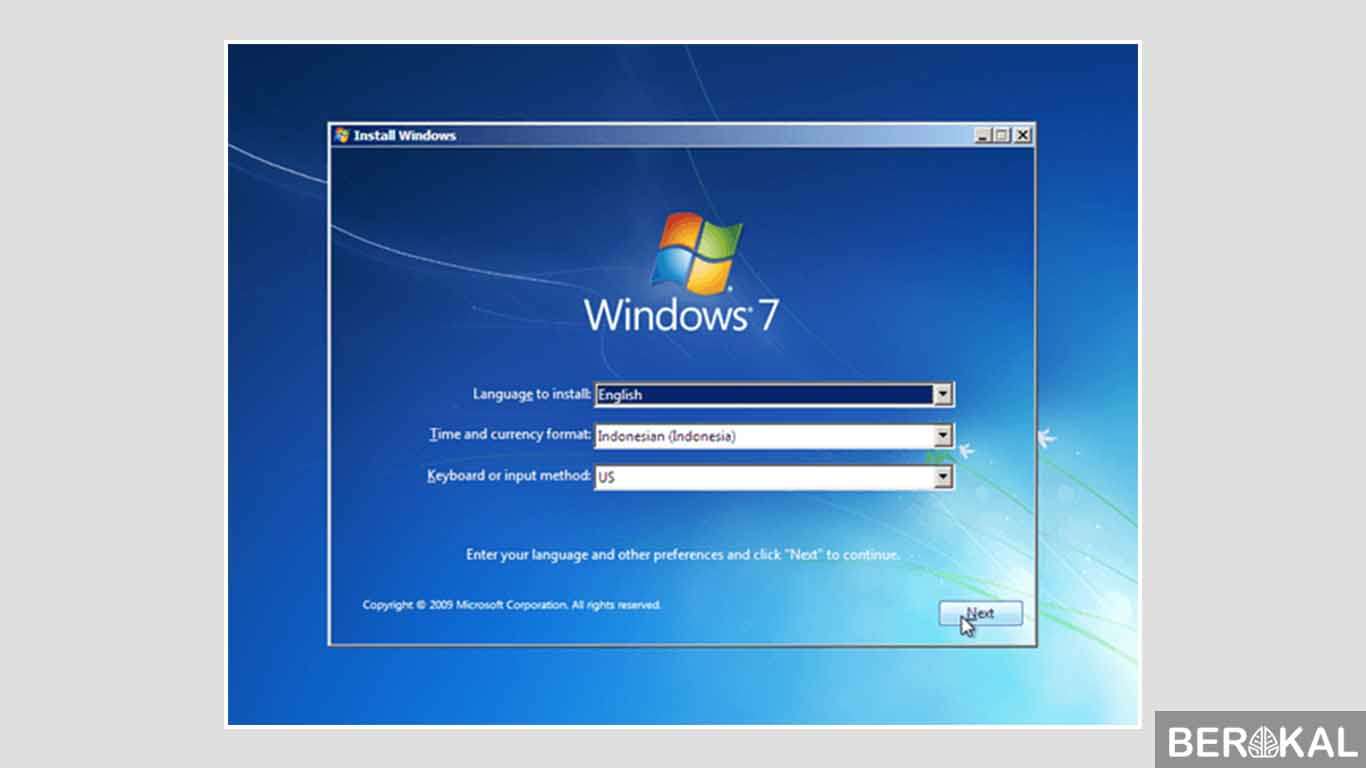 Cara Install Ulang Windows 7 dengan Bootable Flashdisk
Cara Install Ulang Windows 7 dengan Bootable Flashdisk Cara Install Ulang Windows 7 dengan Flashdisk di PC
Cara Install Ulang Windows 7 dengan Flashdisk di PC